GOG Galaxy 2.0: öppen betaversion av universellt spelbibliotek
Gog galaxy 2.0, ett bibliotek som kommer att styra alla, öppen beta startade GOG har tillkännagivit lanseringen av den öppna betaversionen av GOG …
Läs artikel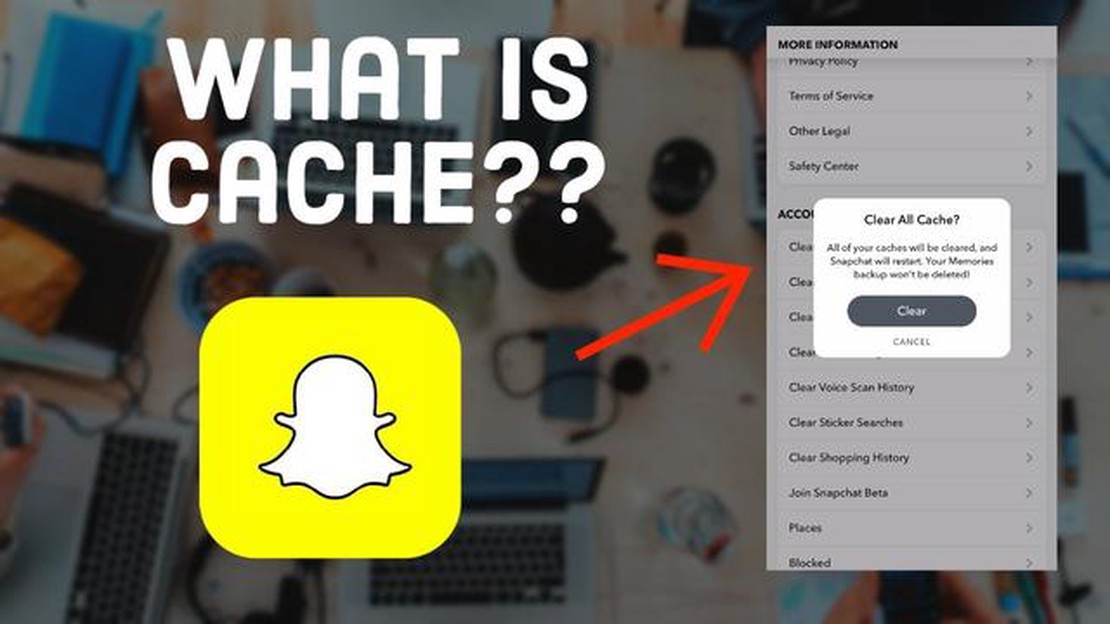
Om du ofta använder Snapchat kan du ha stött på några prestandaproblem eller märkt att appen körs långsammare än vanligt. En möjlig lösning för att åtgärda dessa problem är att rensa cacheminnet i Snapchat-appen. Att rensa cacheminnet kan hjälpa till att uppdatera appen och förbättra dess prestanda.
När du använder Snapchat lagrar appen mycket data som tillfälliga filer, bilder, videor och andra mediefiler i cacheminnet. Med tiden kan cacheminnet ackumulera en stor mängd data, vilket kan leda till att appen blir långsammare eller fryser. Genom att rensa cacheminnet kan du ta bort dessa oönskade filer och frigöra utrymme på din enhet.
Processen att rensa cacheminnet på Snapchat är relativt enkel och kan göras i bara några steg. Öppna först Snapchat-appen på din enhet och navigera till inställningsmenyn. En gång i inställningsmenyn, bläddra ner och tryck på alternativet “Rensa cache”. En bekräftelseprompt visas och du kan fortsätta genom att trycka på “Rensa” för att rensa cacheminnet.
Det är viktigt att notera att rensning av cacheminnet inte tar bort några sparade Snaps eller minnen. Det kommer dock att ta bort lokalt lagrade data, till exempel inloggningsinformation eller filter, så du kan behöva ange dina inloggningsuppgifter igen eller återanvända dina föredragna filter efter att du har rensat cacheminnet.
Sammanfattningsvis kan rensning av cacheminnet på Snapchat hjälpa till att förbättra appens prestanda genom att ta bort onödiga filer och frigöra utrymme på din enhet. Genom att följa steg-för-steg-guiden ovan kan du enkelt rensa cacheminnet i din Snapchat-app och njuta av en snabbare och mer effektiv upplevelse.
Är din Snapchat-app långsam eller stöter på problem? Att rensa cacheminnet kan ofta lösa dessa problem och hjälpa till att uppdatera din app. Här är en steg-för-steg-guide för att rensa cacheminnet på Snapchat:
Att rensa cacheminnet på Snapchat kan frigöra lagringsutrymme på din enhet och bidra till att förbättra appens prestanda. Vi rekommenderar att du rensar cacheminnet regelbundet för att hålla din Snapchat-upplevelse smidig och problemfri.
Observera att rensning av cacheminnet inte raderar några av dina sparade meddelanden eller media. Det tar bara bort tillfälliga filer och data som kan orsaka problem med appen.
Om du fortsätter att uppleva problem med Snapchat efter att ha rensat cacheminnet kan du prova att starta om enheten eller uppdatera appen till den senaste versionen. Dessa steg kan hjälpa till att lösa eventuella ihållande problem du står inför.
Kom ihåg att rensa cacheminnet är ett enkelt felsökningssteg som ofta kan åtgärda apprelaterade problem. Ge det ett försök nästa gång du stöter på svårigheter med Snapchat!
Läs också: Så här felsöker du problem med kraschande linjeapp på Android
Din Snapchat-cache är ett lagringsutrymme på din enhet som lagrar olika data som bilder, videor, chatthistorik och andra tillfälliga filer. Med tiden kan denna cache växa i storlek och kan börja orsaka prestandaproblem eller ta upp värdefullt lagringsutrymme på din enhet. Att rensa Snapchat-cachen kan hjälpa till att lindra dessa problem och ge en smidigare upplevelse.
Här är några skäl till varför du bör överväga att rensa din Snapchat-cache:
Genom att rensa Snapchat-cachen kan du optimera appens prestanda, frigöra lagringsutrymme och säkerställa din integritet och säkerhet. Det är en god praxis att regelbundet rensa cacheminnet för att bibehålla en smidig Snapchat-upplevelse på din enhet.
Om du har problem med din Snapchat-app kan du rensa cacheminnet för att lösa många vanliga problem. Cachen är ett lagringsutrymme där appen lagrar tillfälliga filer, t.ex. bilder, videor och andra data, som hjälper till att snabba upp appens prestanda. Med tiden kan dock cacheminnet bli överfullt och leda till problem och krascher. Här är en steg-för-steg-guide om hur du rensar din Snapchat-cache:
Läs också: Hur man fixar ERR_NAME_NOT_RESOLVED-felet på Google Chrome
Rensa cacheminnet tar bara bort tillfälliga filer och data som lagras av appen. Det tar inte bort ditt Snapchat-konto eller någon av dina personuppgifter, t.ex. foton eller meddelanden.
När du har rensat cacheminnet startar du om enheten och startar om Snapchat-appen. Detta kan hjälpa till att säkerställa att cacheminnet har rensats helt och att eventuella problem som orsakats av det uppblåsta cacheminnet har lösts. Du kan behöva logga in på ditt Snapchat-konto igen efter att du har rensat cacheminnet.
Att rensa cacheminnet på Snapchat är ett enkelt och effektivt sätt att uppdatera appen och förbättra dess prestanda. Om du fortfarande upplever problem efter att ha rensat cacheminnet kanske du vill försöka installera om appen eller kontakta Snapchats support för ytterligare hjälp.
Det är viktigt att rensa cacheminnet på Snapchat eftersom appen med tiden sparar data som bilder, videor och tillfälliga filer i sitt cacheminne. Detta kan göra appen långsammare, ta upp onödigt lagringsutrymme och leda till fel eller krascher. Genom att rensa cacheminnet kan du uppdatera appen och förbättra dess prestanda.
Nej, om du rensar cacheminnet på Snapchat raderas inte dina chattar eller minnen. Cacheminnet lagrar tillfälliga filer och data, men inte dina personliga konversationer eller sparade minnen. Du behöver inte oroa dig för att förlora någon viktig information genom att rensa cacheminnet, eftersom det bara tar bort tillfälliga filer som inte är avgörande för att appen ska fungera.
Det finns ingen fastställd frekvens för att rensa cacheminnet på Snapchat, eftersom det beror på din användning och hur mycket lagringsutrymme du har tillgängligt på din enhet. Vi rekommenderar dock att du rensar cacheminnet med några veckors mellanrum eller när du märker att appens prestanda försämras. Om du har ont om lagringsutrymme kan du också frigöra värdefullt lagringsutrymme genom att rensa cacheminnet.
Nej, om du rensar cachen på Snapchat loggas du inte ut från appen. Det tar bara bort tillfälliga filer och data som lagras i cacheminnet. Din inloggningsinformation och dina kontouppgifter påverkas inte. När du har rensat cacheminnet kan du helt enkelt öppna appen och logga in som vanligt utan problem.
För att rensa din cache på Snapchat, gå till din profilskärm och tryck på kugghjulsikonen för att komma åt dina inställningar. Bläddra ner och tryck på “Rensa cache” under avsnittet “Kontoåtgärder”. Bekräfta genom att trycka på “Rensa alla” och din cache kommer att rensas.
Gog galaxy 2.0, ett bibliotek som kommer att styra alla, öppen beta startade GOG har tillkännagivit lanseringen av den öppna betaversionen av GOG …
Läs artikelHur man fixar appar öppnas inte på Android Har du problem med att öppna appar på din Android-enhet? Detta kan vara frustrerande, särskilt om du …
Läs artikelHur man åtgärdar Xbox Series X-fel 0x80832003-problem Om du är en stolt ägare av Xbox Series X och har stött på det frustrerande felet 0x80832003, kan …
Läs artikelDe 12 bästa sabreddits som du bör se upp för Reddit är ett av världens största sociala nätverk och består av tusentals olika communities som kallas …
Läs artikelSamsung Galaxy S5 Handledning, Instruktioner och Tips (Del 1) Välkommen till den första delen av vår serie med handledningar för Samsung Galaxy S5! I …
Läs artikelVad är MCM Client och hur fungerar det? När det gäller att hantera din mobila enhet kan ett pålitligt och effektivt verktyg göra hela skillnaden. Ett …
Läs artikel